Uppdaterad april 2024: Sluta få felmeddelanden och sakta ner ditt system med vårt optimeringsverktyg. Hämta den nu på denna länk
- Ladda ned och installera reparationsverktyget här.
- Låt den skanna din dator.
- Verktyget kommer då reparera din dator.
Numera är många bärbara datorer och surfplattor vanligtvis utrustade med en pekskärm. Tillverkare vill också förbättra pekskärmsupplevelsen. Detta är riktigt bra för användare som inte vill använda externa inmatningsenheter som ett tangentbord.

Tyvärr kan det finnas några problem med pekskärmen, och många användare rapporterar Lenovo pekskärmsproblem som inte fungerar. Om din Lenovo-pekskärm inte fungerar kan du först koppla bort alla kringutrustning och starta om enheten innan du försöker med tekniska lösningar.
Om din Lenovo-pekskärm fortfarande inte fungerar kan du prova följande metoder för att lösa problemet.
Starta om din enhet
Den enklaste lösningen är att starta om enheten. Det kan åtgärda datorns skadeproblem och återställa din pekskärm. Du kan prova detta och se om det löser ditt problem.
Kör Windows Felsökare
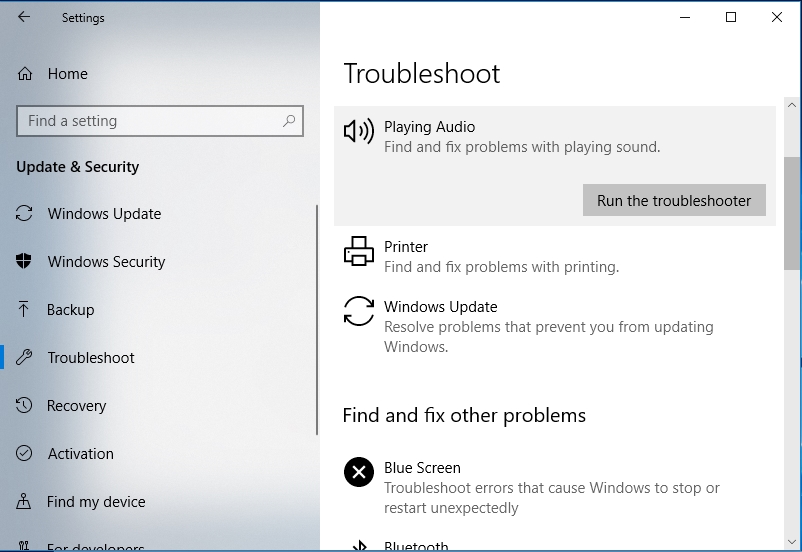
Felsökaren för maskinvara och kringutrustning är ett inbyggt Windows-verktyg som du kan använda för att felsöka kringutrustning och utrustning. Du kan starta verktyget med bara några få musklick.
Steg 1. Tryck på Windows + I för att öppna appen Inställningar.
Steg 2: Gå till Uppdatering och säkerhet> Felsökning.
Steg 3: Bläddra ner till "Hårdvara och kringutrustning" och klicka på "Felsök".
Detta verktyg börjar söka efter relaterade problem. Om återställningsstrategier hittas klickar du bara på Apply Fix. Starta sedan om din Lenovo-enhet för att se om pekskärmen fungerar som den ska.
Inaktivera och återaktivera den HID-aktiverade pekskärmen

Detta är en ganska enkel lösning som har fungerat för andra pekskärmsenheter och kan hjälpa dig med din Lenovo-pekskärm.
- Öppna Start och leta efter Enhetshanteraren. Klicka på Enhetshanteraren i resultatlistan för att öppna den.
- När Enhetshanteraren öppnas navigerar du till avsnittet Användargränssnittsenheter och utökar den.
- Under Användargränssnittsenheter hittar du en HID-kompatibel pekskärm.
- Högerklicka på den och välj Inaktivera. Du kan bli tillfrågad om du är säker på att du vill inaktivera den. Klicka sedan på ”Ja”.
- Högerklicka på den HID-aktiverade pekskärmen igen och välj Aktivera.
- Därefter ska din pekskärmsenhet fungera.
Uppdatering april 2024:
Du kan nu förhindra PC -problem genom att använda det här verktyget, till exempel att skydda dig mot filförlust och skadlig kod. Dessutom är det ett bra sätt att optimera din dator för maximal prestanda. Programmet åtgärdar vanligt förekommande fel som kan uppstå på Windows -system - utan behov av timmar med felsökning när du har den perfekta lösningen till hands:
- Steg 1: Ladda ner PC Repair & Optimizer Tool (Windows 10, 8, 7, XP, Vista - Microsoft Gold Certified).
- Steg 2: Klicka på "Starta Scan"För att hitta Windows-registerproblem som kan orsaka problem med datorn.
- Steg 3: Klicka på "Reparera allt"För att åtgärda alla problem.
Som du kan se är detta en enkel lösning och användare rapporterar att de har lyckats lösa pekskärmsproblem på andra tillverkares pekskärmsenheter. Det finns dock ingen anledning att inte prova detta med en Lenovo-pekskärm.
Om du letar efter andra lösningar för Lenovos pekskärmsenheter har vi nyligen täckt hur du fixar pekskärmen på Lenovo Edge 15. Du kanske också vill kolla in den.
Om du vill veta hur du inaktiverar pekskärm i Windows 10, läs den här artikeln för att lära dig vad du ska göra.
Installera de senaste Windows-uppdateringarna

Se till att du har de senaste Windows-operativsystemuppdateringarna installerade på din dator. Microsoft släpper ständigt uppdateringar för att förbättra systemstabiliteten och lösa olika problem.
Om pekskärmsproblemet verkligen är ett vanligt Windows 10-fel kan Microsoft redan ha tillhandahållit en korrigering för det.
För att komma åt fältet Windows Update, skriv bara ”uppdatera” i sökrutan. Gå sedan till Windows Update Center, leta efter uppdateringar och installera eventuella tillgängliga uppdateringar.
Kontakta Lenovos support
Om ingen av ovanstående metoder hjälper dig att fixa pekskärmen som inte svarar kan du behöva kontakta Lenovos support. De kan hjälpa dig att lösa problemet och reparera eller byta ut enheten.
Expert Tips: Detta reparationsverktyg skannar arkiven och ersätter korrupta eller saknade filer om ingen av dessa metoder har fungerat. Det fungerar bra i de flesta fall där problemet beror på systemkorruption. Detta verktyg kommer också att optimera ditt system för att maximera prestanda. Den kan laddas ner av Klicka här

CCNA, Web Developer, PC Felsökare
Jag är en datorentusiast och en praktiserande IT-professionell. Jag har många års erfarenhet bakom mig i dataprogrammering, felsökning av hårdvara och reparation. Jag är specialiserad på webbutveckling och databasdesign. Jag har också en CCNA-certifiering för nätverksdesign och felsökning.

